kvm虚拟机使用,KVM虚拟机启动方式的全面解析与实战应用
- 综合资讯
- 2025-03-30 20:04:03
- 2

KVM虚拟机启动方式全面解析及实战应用,涵盖KVM虚拟机启动流程、启动方式、性能优化等关键知识点,通过实战案例深入解析,助您轻松掌握KVM虚拟机使用技巧。...
KVM虚拟机启动方式全面解析及实战应用,涵盖KVM虚拟机启动流程、启动方式、性能优化等关键知识点,通过实战案例深入解析,助您轻松掌握KVM虚拟机使用技巧。
KVM(Kernel-based Virtual Machine)是一种基于Linux内核的虚拟化技术,它能够将物理服务器转化为多个虚拟机,实现资源的最大化利用,KVM虚拟机的启动方式主要有以下几种:图形界面启动、命令行启动、自动化启动等,本文将详细介绍这些启动方式,并针对实战应用进行深入探讨。
KVM虚拟机的启动方式
图形界面启动
图形界面启动是KVM虚拟机最常见的启动方式,用户可以通过图形界面直观地管理虚拟机,以下是图形界面启动的步骤:
(1)打开虚拟机管理器,如virt-manager。

图片来源于网络,如有侵权联系删除
(2)在虚拟机列表中找到需要启动的虚拟机,点击“启动”按钮。
(3)等待虚拟机启动完成,即可进入图形界面。
命令行启动
命令行启动是KVM虚拟机的一种高效启动方式,适用于有经验的用户,以下是命令行启动的步骤:
(1)打开终端。
(2)输入以下命令启动虚拟机:
virt-install --name <虚拟机名称> --ram <内存大小> --vcpus <CPU核心数> --disk path=<磁盘路径> --os-type linux --os-variant fedora<虚拟机名称>、<内存大小>、<CPU核心数>、<磁盘路径>等参数需要根据实际情况进行修改。
自动化启动
自动化启动是通过编写脚本实现KVM虚拟机的启动,适用于批量启动虚拟机或定时启动虚拟机,以下是自动化启动的步骤:
(1)编写启动脚本,
#!/bin/bash virt-install --name <虚拟机名称> --ram <内存大小> --vcpus <CPU核心数> --disk path=<磁盘路径> --os-type linux --os-variant fedora
(2)将脚本保存为start_vm.sh,并赋予执行权限:
chmod +x start_vm.sh(3)运行脚本启动虚拟机:
./start_vm.sh使用libvirt API启动
libvirt是KVM虚拟化技术的API,通过libvirt API可以实现对虚拟机的远程管理和控制,以下是使用libvirt API启动虚拟机的步骤:
(1)安装libvirt客户端:
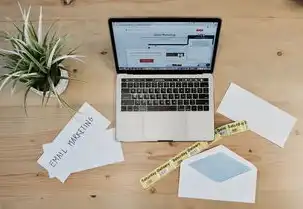
图片来源于网络,如有侵权联系删除
sudo apt-get install libvirt-clients(2)编写Python脚本,
import libvirt
conn = libvirt.open('qemu:///system')
if conn is None:
print('Failed to open connection to qemu:///system')
exit(1)
dom = conn.lookupByName('虚拟机名称')
if dom is None:
print('Virtual machine not found')
exit(1)
dom.create()
(3)运行脚本启动虚拟机:
python start_vm.py实战应用
批量启动虚拟机
(1)编写启动脚本,如上所述。
(2)将脚本保存为start_all_vms.sh。
(3)在脚本中添加启动虚拟机的命令:
for vm in $(virsh list --all | awk '{print $2}')
do
virt-install --name $vm --ram 1024 --vcpus 1 --disk path=/var/lib/libvirt/images/$vm.img --os-type linux --os-variant fedora
done
(4)运行脚本批量启动虚拟机。
定时启动虚拟机
(1)编写定时任务,
0 3 * * * /path/to/start_vm.sh(2)将定时任务保存为start_vm_cron。
(3)运行crontab -e编辑cron任务,添加定时任务。
(4)保存并退出编辑器,定时任务生效。
本文详细介绍了KVM虚拟机的启动方式,包括图形界面启动、命令行启动、自动化启动和libvirt API启动,通过这些启动方式,用户可以根据实际需求选择合适的启动方式,实现对虚拟机的有效管理,在实际应用中,可以根据需求进行批量启动、定时启动等操作,提高虚拟化资源的利用率。
本文链接:https://zhitaoyun.cn/1950843.html

发表评论